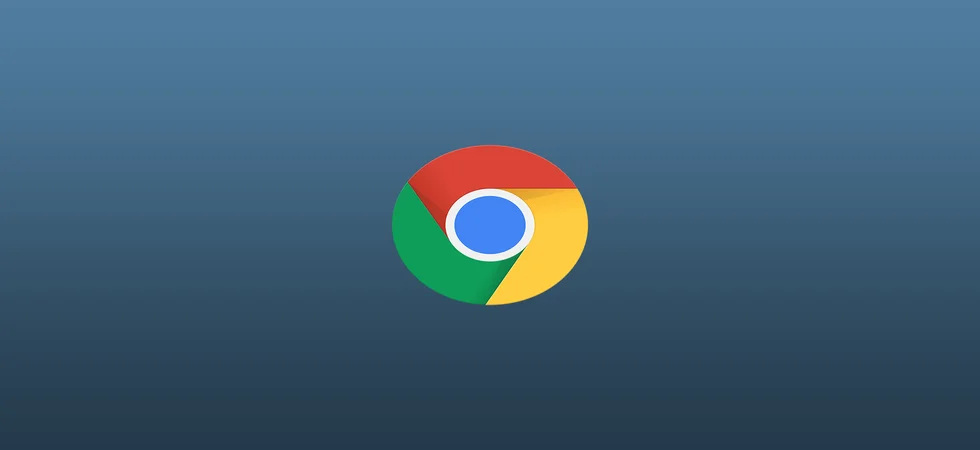近年来,黑暗模式在许多应用程序和网站中变得流行。对于喜欢深色方案的用户来说,这很方便,因为它更容易让人看清,甚至可以节省OLED屏幕设备的电池寿命。
谷歌浏览器有一个内置的黑暗主题模式。你可以自定义它,以专注于你的设备主题或永久启用黑暗模式。反过来,如果在网络浏览器中启用,大多数网站会自动以黑暗主题(如果有的话)出现。但如果网站不支持黑暗模式怎么办?
幸运的是,有几种方法可以在谷歌浏览器的网站上强制执行。因此,让我们仔细看看每一种方法。
如何在谷歌浏览器中使用标志设置强制实行黑暗模式
首先,你应该知道,谷歌浏览器中的 “标志 “是实验性功能,在浏览器的稳定版本中还没有完全实现或发布。这些功能通常是隐藏的,只有能够启用它们的高级用户才能访问。你可以通过在Chrome浏览器的地址栏中输入 “chrome://flags “来找到它们。
因此,这里是如何使用Chrome的一个标志来强制执行黑暗模式。
- 启动谷歌浏览器,在地址栏输入chrome://flags。按回车键。
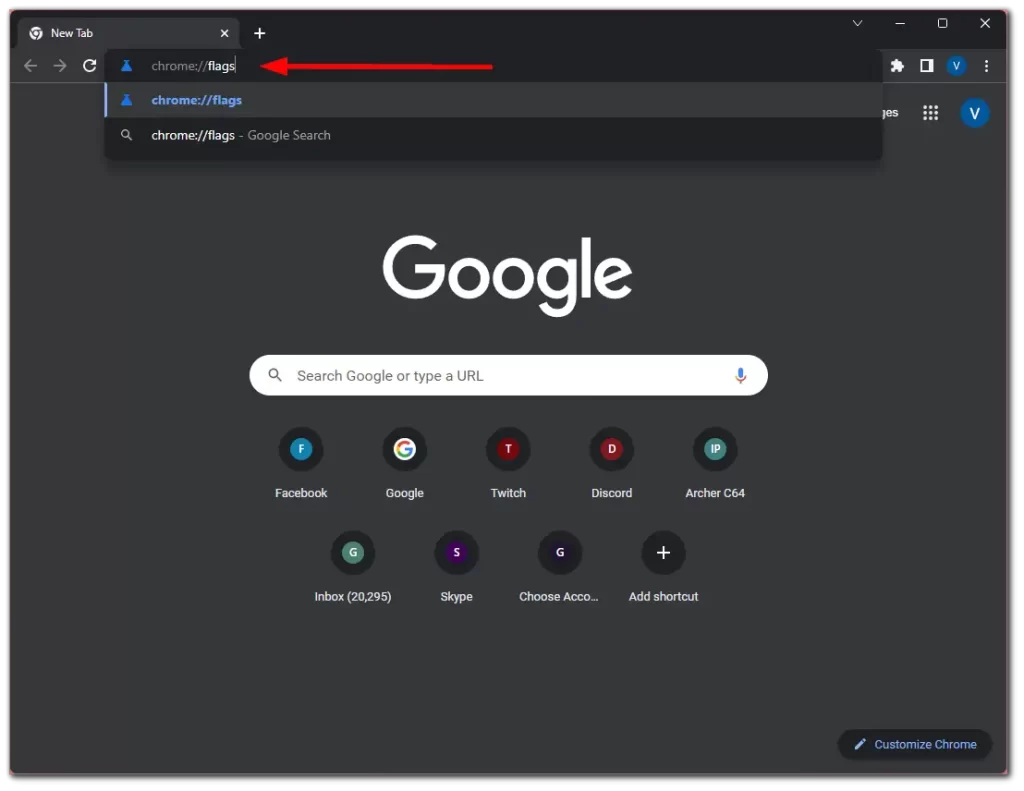
- 之后,点击搜索标志栏,输入enable-force-dark。
- 然后从下拉菜单中选择 “网页内容的自动黑暗模式 “选项的启用。
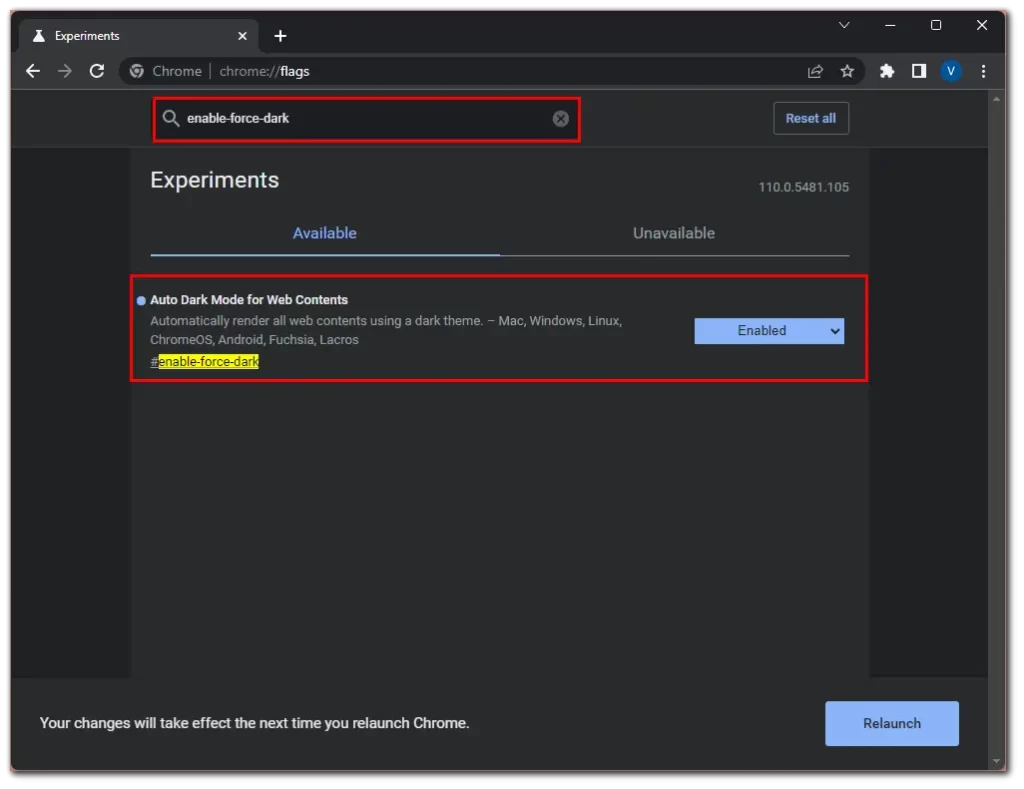
- 最后,点击重新启动。
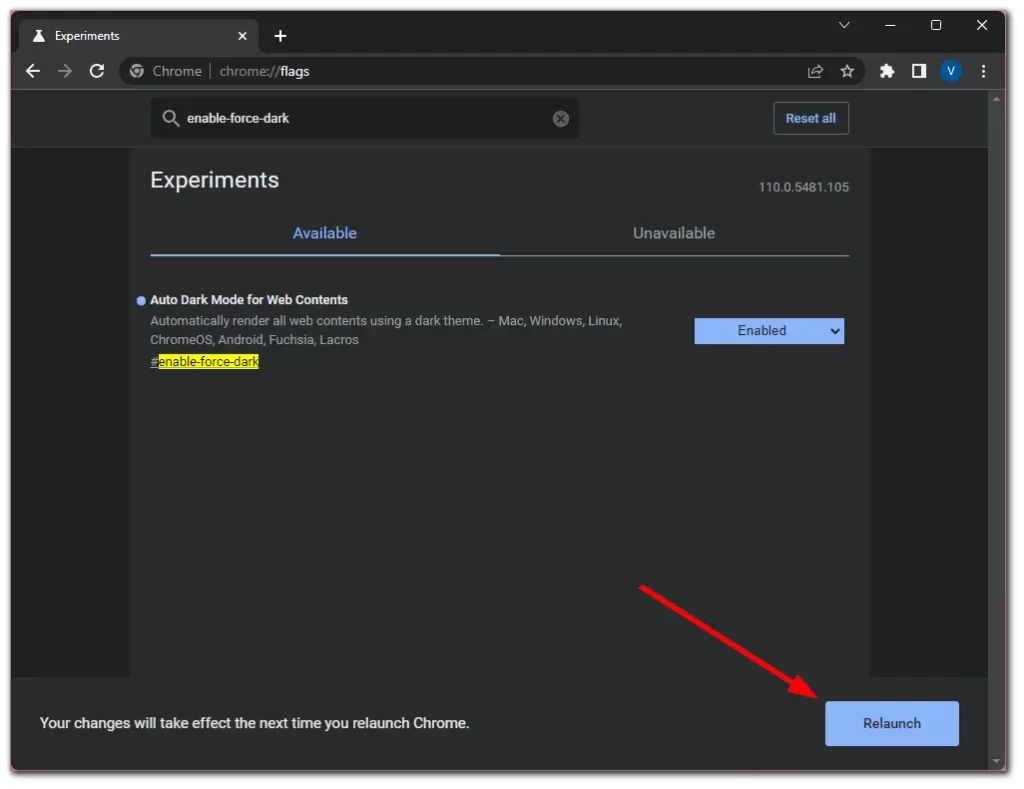
一旦你完成了这些步骤,你就可以访问任何网站并查看黑暗模式的效果。例如,这是Instagram网站上的样子。

正如你所看到的,它现在有一个黑暗的背景,一些元素可能被显示为负数。
如何使用黑暗阅读器在谷歌浏览器中强制执行黑暗模式
黑暗阅读器是一个浏览器扩展,允许用户在黑暗模式下浏览网站。它对谷歌浏览器和其他流行的网络浏览器是免费的。该扩展旨在反转网站的颜色,使背景变暗,文字变亮。这使你的眼睛更容易接受,可以帮助减少眼睛疲劳,特别是在低光照条件下使用设备时。
黑暗阅读提供了几个自定义选项,允许用户调整黑暗度、对比度和灰度水平。它还包括网站列表功能,使用户能够创建一个网站列表,该扩展将不应用黑暗模式。
因此,这里是如何安装它。
- 启动谷歌浏览器,进入Chrome网络商店的Dark Reader网页。
- 点击 “添加到Chrome”,并点击 “添加扩展 “进行确认。
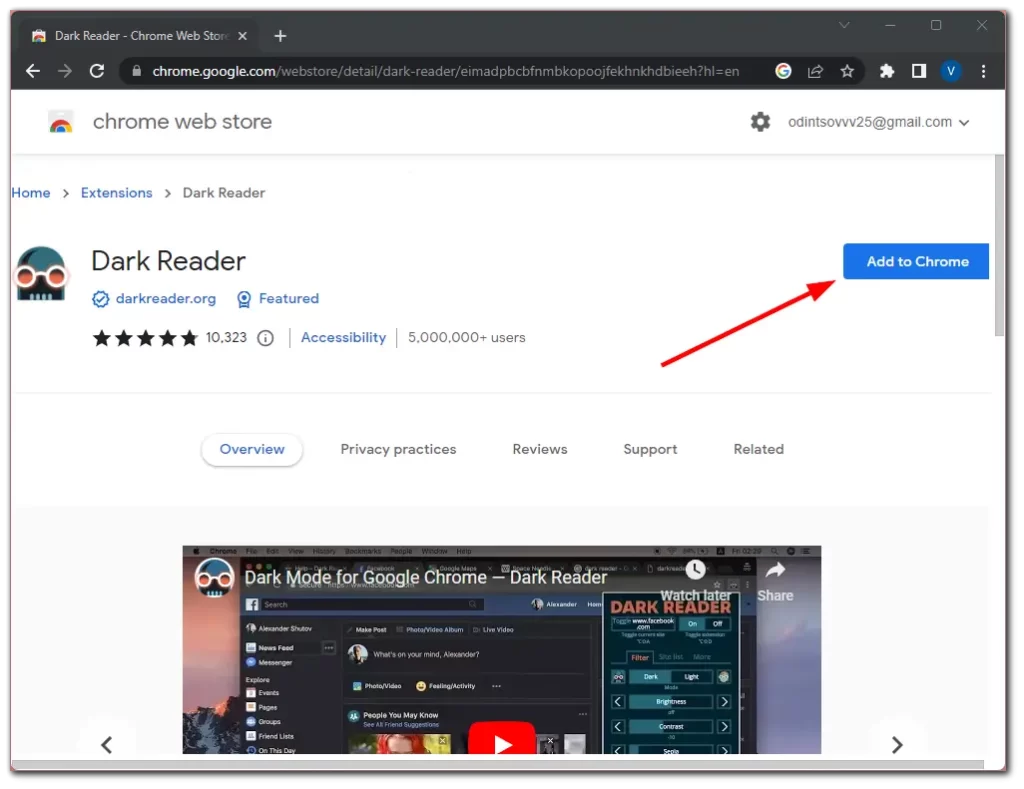
- 然后点击右上角的扩展程序图标,为方便起见,钉住Dark Reader。
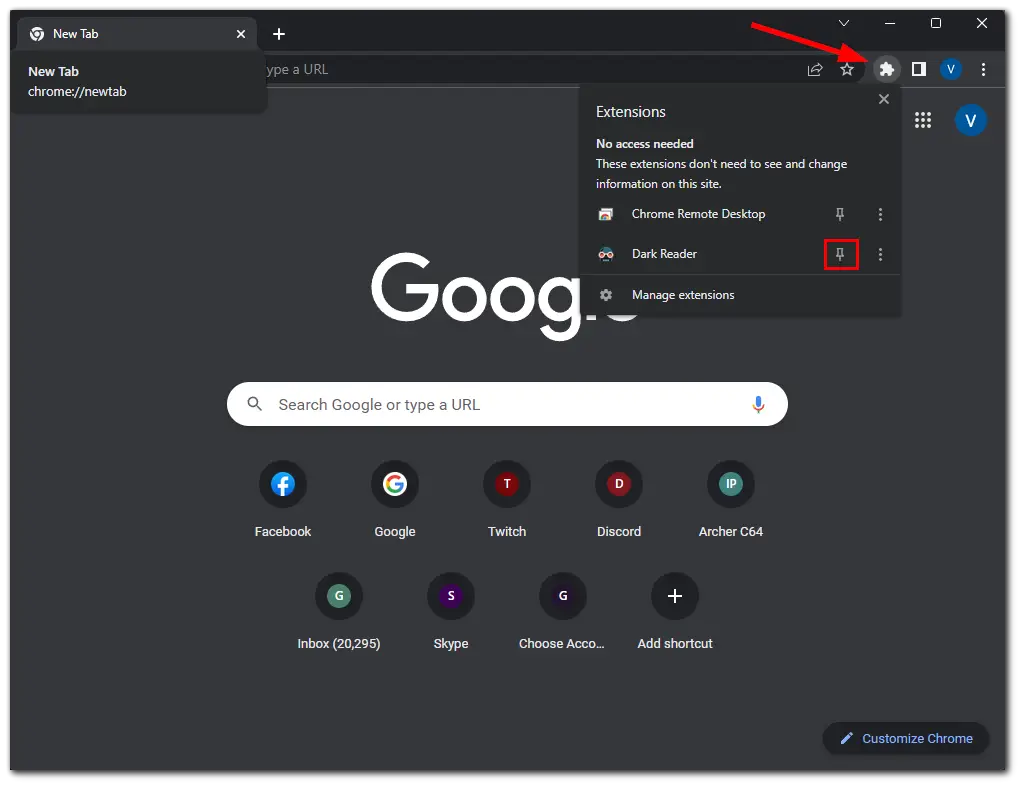
一旦安装了Dark Reader扩展,它将自动开始工作。然而,你可能需要自定义设置以达到预期效果。下面是如何做到这一点。
- 点击右上角的黑暗阅读器图标,打开设置面板。
- 你会立即看到不同的设置。亮度、对比度、深褐色和灰度。
- 根据你的喜好调整这些设置。
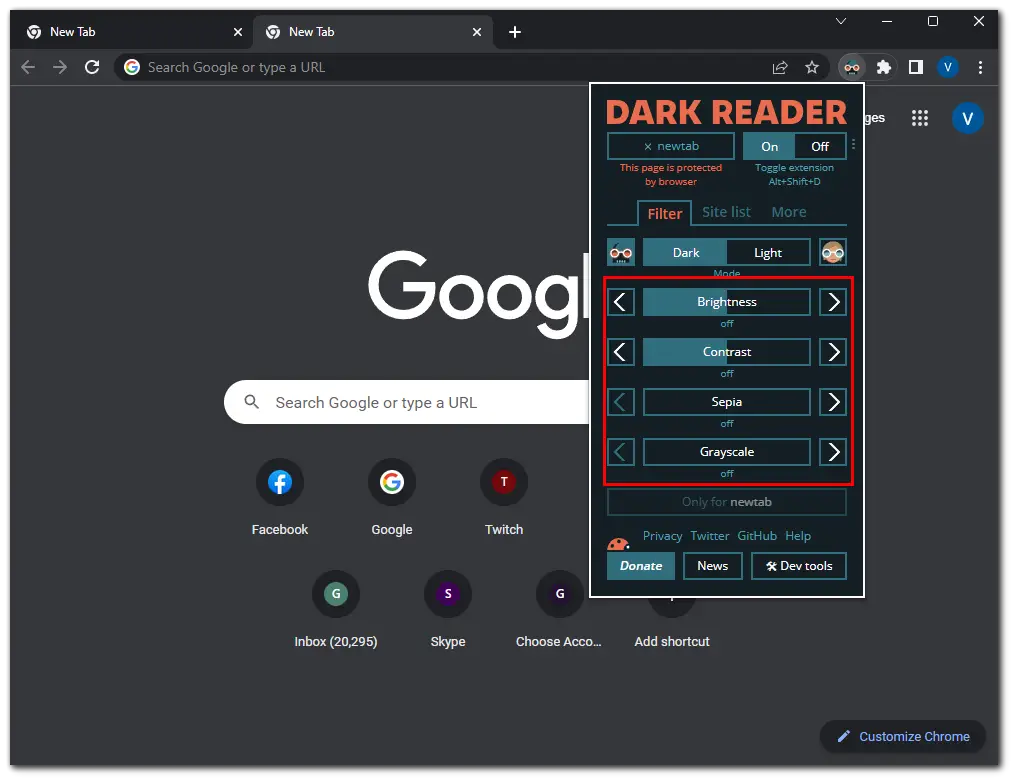
- 接下来,你可以为单个网站定制模式。要做到这一点,进入网站列表标签,输入网站地址,然后按回车键保存。有两个选项。只反转列出和不反转列出。
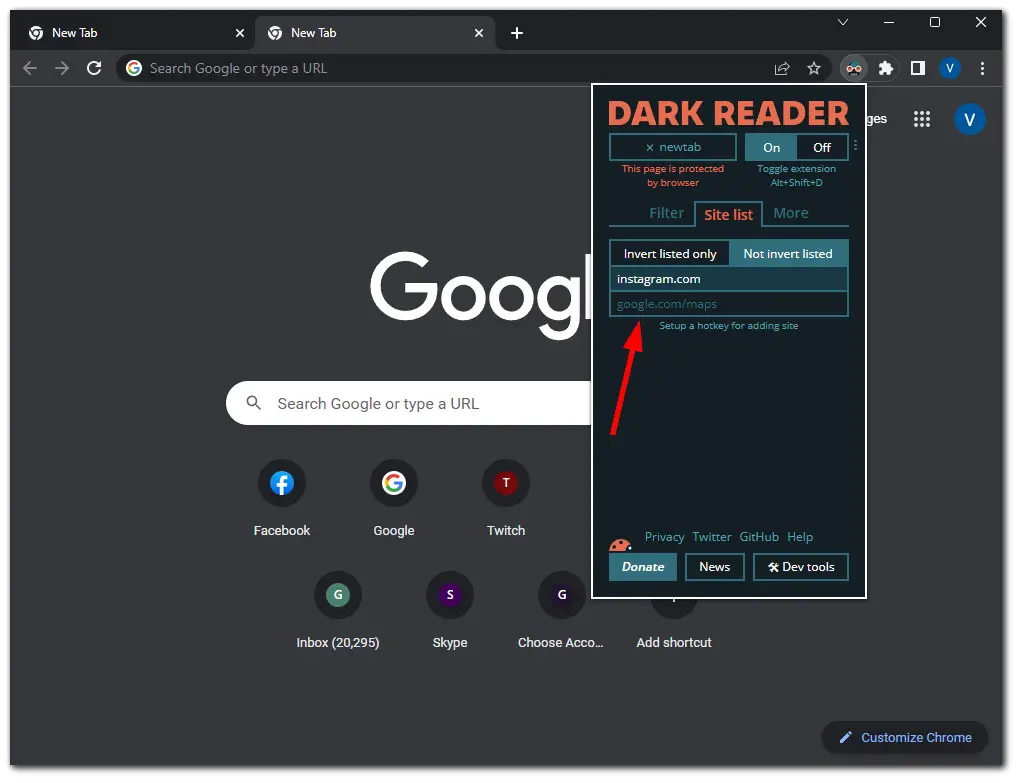
- 你甚至可以设置自动化。点击三点按钮,设置你想启用黑暗模式时的活动时间。
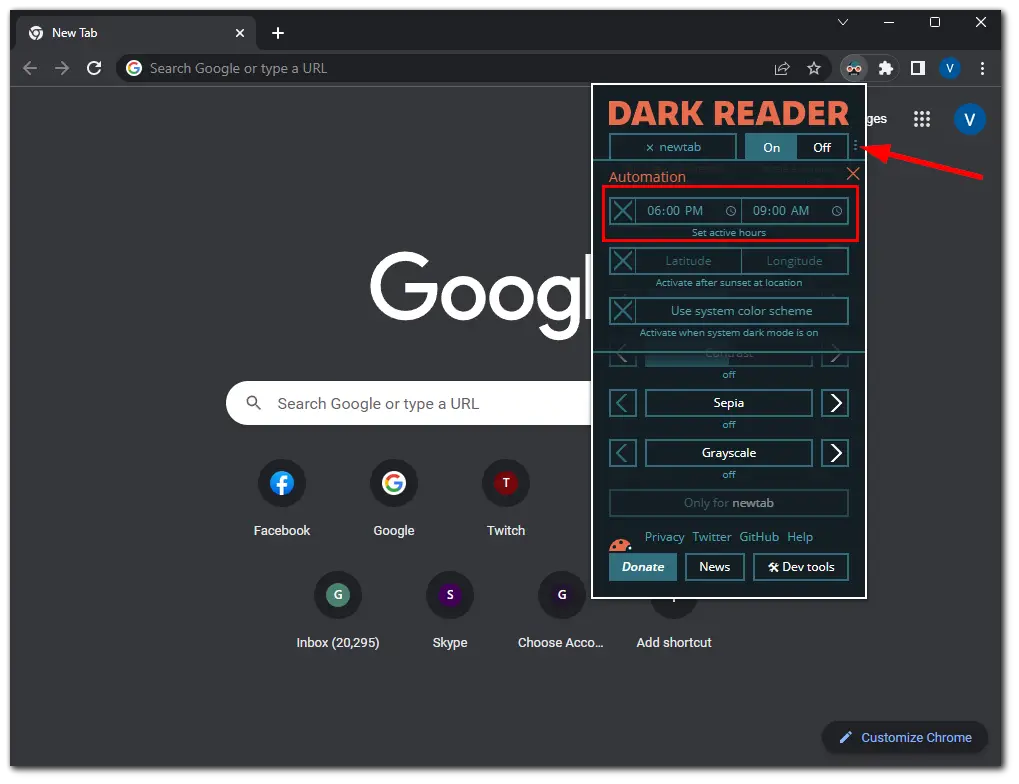
- 最后,刷新你想在黑暗模式下查看的网页。
这就是了。现在,随着黑暗阅读扩展的启用和定制,你可以在所有网站上享受黑暗模式体验。
为什么黑暗模式比光明模式更好?
使用黑暗模式有几个好处,特别是关于你的设备的显示和个人喜好。
减少眼睛的疲劳
黑暗模式可以帮助减少眼睛疲劳,特别是在长时间观看设备时。在光线充足的环境中,明亮的屏幕会与周围环境形成鲜明的对比,这可能导致眼睛疲劳。黑暗模式可以通过减少屏幕发出的光线,提供一个更舒适的观看体验。
延长电池寿命
黑暗模式可以帮助延长采用OLED或AMOLED屏幕的设备的电池寿命。这是因为这些屏幕只照亮显示颜色的像素,而黑色像素根本不被照亮。因此,使用黑暗模式可以减少需要被点亮的像素数量,从而节省电池电量。
美学上的愉悦
许多人喜欢黑暗模式的外观,认为它比光明模式更具有美感和现代感。它也可以不那么让人分心,让屏幕上的内容占据中心位置。
更适合夜间使用
黑暗模式更适合在夜间使用,因为它减少了屏幕发出的蓝光量。蓝光会干扰你良好的睡眠能力,抑制褪黑激素的产生,褪黑激素是一种帮助调节睡眠的激素。出于这个原因,如果你不想有睡眠障碍,最好在浏览器或设备上使用黑暗模式。但最好的选择,当然是在睡前收起所有的小工具。